Comment réparer Adobe Premiere avec une vidéo et un son désynchronisés
En matière de logiciels de montage, Adobe Premiere Pro est aujourd'hui l'une des options les plus prisées par la plupart des monteurs vidéo et professionnels du multimédia. Grâce à sa capacité à appliquer des techniques de montage vidéo avancées, ce logiciel séduit la plupart des monteurs vidéo de tous niveaux, des amateurs aux professionnels confirmés. Cet article vous guidera dans la résolution de problèmes. Importation de vidéos avec son et image désynchronisés dans Adobe Premiere ProNous explorerons la solution la plus simple pour résoudre le problème une fois les vidéos importées depuis le logiciel. Nous détaillerons également les causes les plus fréquentes de désynchronisation vidéo et audio. Pour en savoir plus, poursuivez votre lecture de l'article ci-dessous.
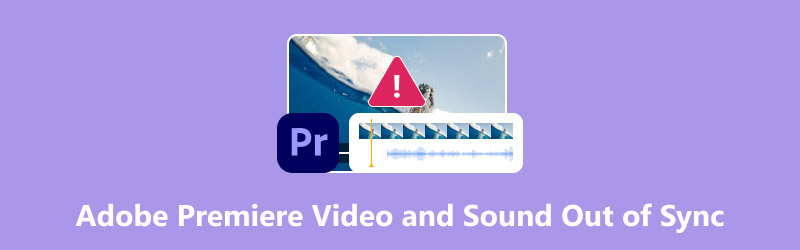
- LISTE DES GUIDES
- Partie 1. Quelles sont les causes de la désynchronisation de la vidéo et du son dans Adobe Premiere ?
- Partie 2. Comment corriger l'importation d'une vidéo avec un son et une image désynchronisés dans Adobe Premiere
- Partie 3. FAQ sur la résolution des problèmes de synchronisation vidéo et audio dans Adobe Premiere Pro
Partie 1. Quelles sont les causes de la désynchronisation de la vidéo et du son dans Adobe Premiere ?
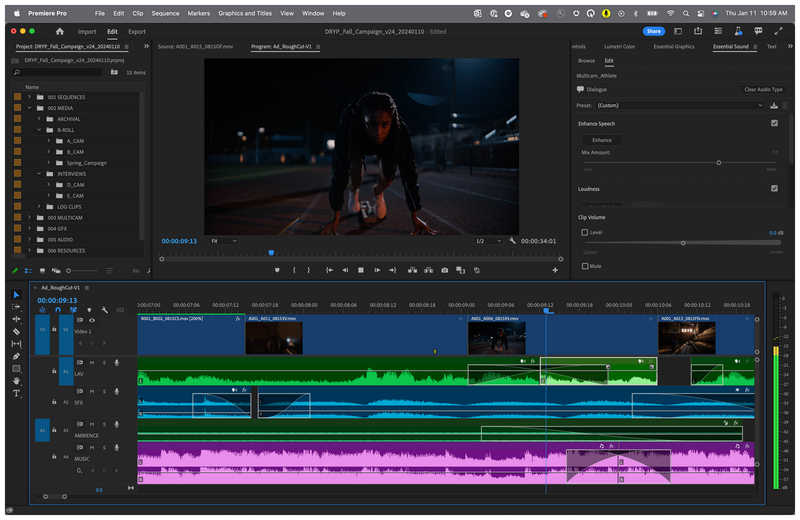
Avant de passer à notre solution d'apprentissage comment synchroniser l'audio et la vidéo dans Adobe Premiere ProCommençons par aborder les problèmes les plus courants pouvant entraîner des erreurs de synchronisation dans le logiciel. Les trois problèmes décrits ci-dessous en sont généralement les principales causes.
Problèmes d'importation
Étant donné qu'Adobe Premiere Pro fonctionne en montant les vidéos puis en les exportant sous forme de fichiers vidéo via le rendu, la plupart des problèmes pouvant survenir dans la vidéo produite sont liés à des problèmes d'importation ou de rendu. Malheureusement, ce processus est automatisé et les erreurs qui peuvent survenir sont incontrôlables.
Fichier corrompu
Même si le processus d'importation n'a pas été compromis et s'est déroulé correctement, il est possible que le fichier multimédia soit corrompu après son importation. De plus, la corruption de fichiers n'est pas exclusive à Adobe Premiere Pro, ce qui en fait un problème courant dans le secteur des médias.
Problèmes de performances matérielles
Adobe Premiere Pro est un logiciel de montage vidéo optimisé pour un usage professionnel. Par conséquent, des problèmes de performances matérielles sont à prévoir lors de l'utilisation du programme, notamment sur du matériel d'entrée de gamme ou ancien, et lors du montage de médias contenant un volume important de ressources. Compte tenu de la forte demande en ressources du logiciel, les problèmes de synchronisation audio-vidéo sont parmi les plus fréquents.
Partie 2. Comment corriger l'importation d'une vidéo avec un son et une image désynchronisés dans Adobe Premiere
Maintenant que nous avons discuté des causes les plus courantes de vidéos éditées dans Adobe Premiere Pro dont l'audio et les médias ne sont pas synchronisés, passons à la meilleure solution à ce problème : un logiciel de traitement multimédia capable de résoudre les problèmes de synchronisation des médias à l'aide d'un éditeur de synchronisation audio dédié.
Similaire à Adobe Premiere Pro, ArkThinker Convertisseur Vidéo UltimeLe principal atout de est sa compatibilité flexible avec Windows 11, 10, 8 et 7, ainsi qu'avec macOS 10.12 et versions ultérieures. Son accessibilité améliorée à la plupart des éditeurs vidéo renforce considérablement sa capacité à résoudre les problèmes courants.
Lorsque vous utilisez le programme comme solution au retard audio, son outil de synchronisation audio permet de corriger ce retard en modifiant le retard audio de la vidéo via une barre de réglage à la seconde. De plus, le volume du média peut également être ajusté. Grâce à ces deux variables de réglage, vous pouvez désormais résoudre tout problème audio, qu'il soit dû au retard ou au volume.
Pour fournir un support supplémentaire à ses utilisateurs, il prend également en charge plus de 1000 formats multimédias, allant des formats couramment utilisés tels que MP4 et MP3 aux formats de niche tels que FLV, AVI, MKV, MOV, WMV, F4V, WebM, MPEG-TS et GIF, entre autres.
Pour des ajustements supplémentaires lors du montage vidéo, des fonctionnalités pratiques de montage multimédia sont également disponibles dans le logiciel, notamment l'éditeur vidéo, le compresseur vidéo, l'optimiseur vidéo, l'outil de conversion multimédia, et bien plus encore. Toutes ces fonctionnalités, ainsi que la solution de synchronisation audio, bénéficient d'un processus matériel accéléré très efficace.
Pour en savoir plus sur ArkThinker Video Converter Ultimate, consultez ses principales fonctionnalités et le guide rapide d'utilisation de son outil de synchronisation audio. Téléchargez ensuite le programme.
Caractéristiques principales:
• Outil de synchronisation audio et vidéo.
• Outils d’édition vidéo pour affiner vos séquences.
• Convertisseur de format prenant en charge plus de 1000 formats.
• Prise en charge de l’accélération matérielle.
• Plus de 20 outils sous la boîte à outils.
Ouvrez ArkThinker Video Converter Ultimate et accédez au programme Boîte à outils section. Faites défiler vers le bas pour trouver la Synchronisation audio option.
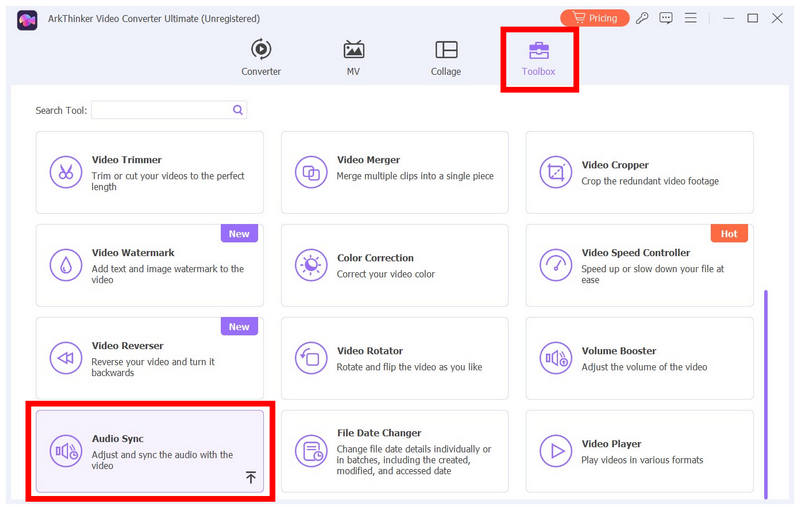
Après avoir sélectionné l'outil de synchronisation audio, cliquez sur le bouton Ajouter bouton qui apparaît pour importer la vidéo dont vous souhaitez que son média soit synchronisé dans le programme.
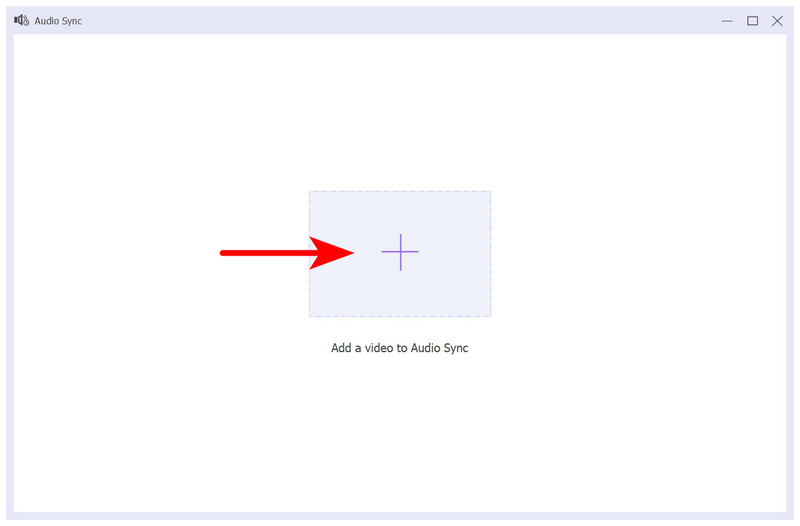
Dans le menu Synchronisation audio, réglez le Retard pour modifier le décalage audio de la vidéo. Regardez l'aperçu vidéo pour vérifier que vos réglages sont actifs et correctement appliqués. Une fois le décalage audio corrigé, cliquez simplement sur Exporter pour enregistrer la vidéo avec la synchronisation multimédia ajustée.
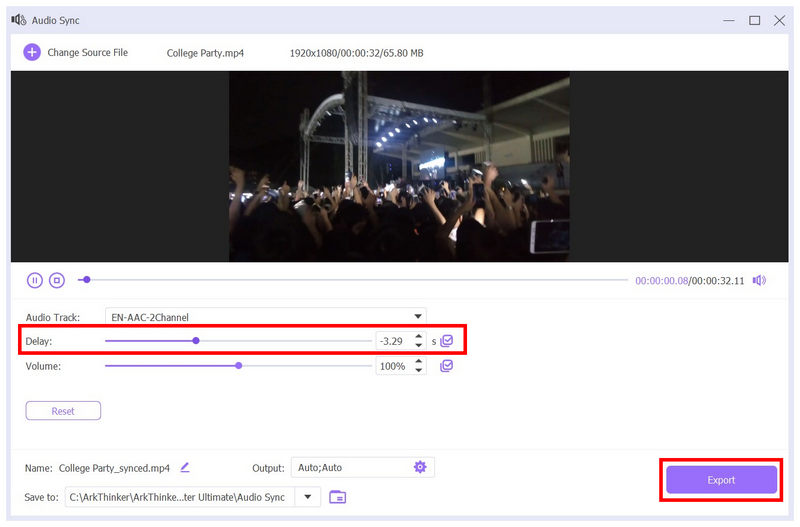
Bien que cette option soit disponible pour les vidéos montées dans Adobe Premiere Pro, ArkThinker Video Converter peut résoudre les problèmes de synchronisation audio et image des fichiers multimédias qu'Adobe Premiere Pro ne peut pas résoudre. Ce logiciel constitue donc une excellente solution pour les utilisateurs rencontrant des problèmes de décalage audio avec leurs vidéos.
Partie 3. FAQ sur la résolution des problèmes de synchronisation vidéo et audio dans Adobe Premiere Pro
Quelles sont les causes habituelles des vidéos avec audio et vidéo non synchronisés ?
La plupart des problèmes de synchronisation audio-vidéo sont généralement liés à des problèmes d'importation ou à la corruption de fichiers. Des problèmes de performances peuvent également les déclencher. La nature avancée d'Adobe Premiere Pro le rend vulnérable à ces problèmes.
Les vidéos et le son désynchronisés sont-ils difficiles à corriger ?
Cela dépend du logiciel utilisé pour corriger le problème. Corriger un problème audio désynchronisé dans un éditeur vidéo peut s'avérer complexe. En revanche, utiliser des éditeurs multimédia automatisés comme ArkThinker Video Converter Ultimate sera facile.
Qu’est-ce qui rend le montage vidéo dans Adobe Premiere Pro bon ?
Les fonctionnalités d'Adobe Premiere Pro en font un excellent choix, et son support de développement est excellent. Cependant, sa réputation de choix professionnel a contribué à sa réputation de logiciel de montage vidéo fiable.
Adobe Premiere Pro est-il difficile à utiliser ?
Oui, c'est vrai. Adobe Premiere Pro est l'un des logiciels de montage multimédia les plus exigeants du marché. Cependant, son apprentissage est précieux pour les futurs monteurs vidéo qui souhaitent perfectionner leurs compétences. Pour apprendre à faire pivoter ou recadrer des vidéos dans Premiere Pro, assurez-vous de vous fier à l'option la plus simple pour le faire.
Quelle est la meilleure option pour réparer les vidéos avec un son et des images non synchronisés ?
Il existe plusieurs options pour corriger les problèmes de synchronisation audio et image. Cependant, la solution la plus simple consiste à utiliser des solutions multimédias comme ArkThink Video Converter Ultimate. Pour les utilisateurs expérimentés, la synchronisation audio dans Adobe Premiere Pro pourrait être une meilleure option.
Conclusion
Maintenant que nous avons expliqué à nos lecteurs les causes courantes des problèmes de synchronisation, nous espérons que cet article aura résolu votre problème avec Adobe Premiere Pro. De plus, nous espérons que la solution proposée avec ArkThinker Video Converter Ultimate sera la solution idéale pour vos problèmes de synchronisation.
Que pensez-vous de cette publication? Cliquez pour noter cet article.
Excellent
Notation: 4.8 / 5 (basé sur 523 voix)


